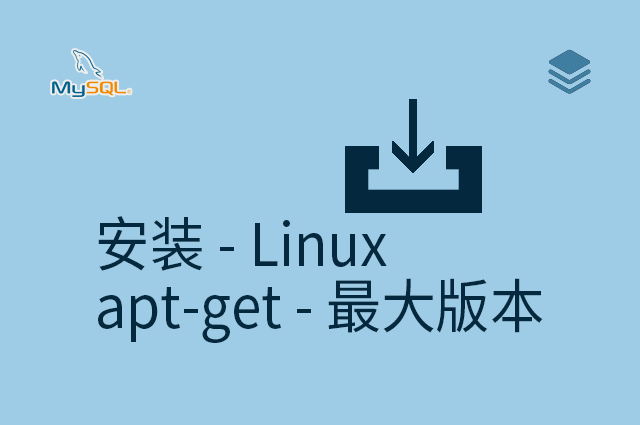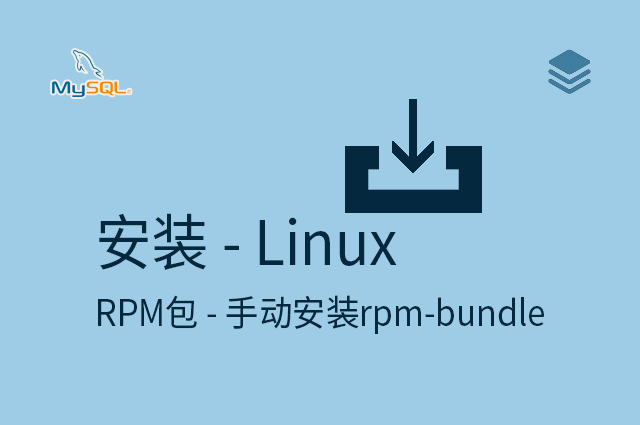-
1 置顶帖 - 本帖收集增加的内容 0k

-
2 安装 - mysql版本英文释义 1k

-
3 安装 - Linux - apt-get - 最大版本 0.2k

-
4 安装 - Linux - deb包 - 指定版本 3k

-
5 安装 - Linux - RPM包 - yum工具 1k

-
6 安装 - Linux - RPM包 - 手动安装rpm-bundle 1k

-
7 卸载 - Linux - RPM包 0.3k

-
8 安装 - Linux - 二进制包 - 5.7前-长名.tar.gz 0.9k

-
9 安装 - Linux - 二进制包 - 5.7后-长名.tar.gz 0.8k

-
10 安装 - Linux - 二进制包 - 自定义配置-长名.tar.gz 1k

-
11 卸载 - Linux - 二进制包 0k

-
12 安装 - Linux - 源码安装 - 标准码5.7前.tar.gz 1k

-
13 安装 - Linux - 源码安装 - 标准码5.7后-tar.gz 0.8k

-
14 安装 - Linux - 源码安装 - 开发树 0k

-
15 卸载 - Linux - 源码安装 0k

-
16 安装 - Windows 1k

-
17 mysql可视化工具 - MysqlWorkBench - 监控+ER图 0.1k

-
18 mysql可视化工具 - DBeave - 支持数据库多 0k

-
19 mysql可视化工具 - HeidiSQL - 小、中文 0k

-
20 Mysql - 命令 0.8k

-
21 配置文档 - my.cnf 3k

-
22 内存 - 内存管理buffer 2k

-
23 编码 - ASCII -> EASCII -> GBK -> Unicode(utf-8) 0.4k

-
24 初始库1/4 - information_schema - 信息数据库详解 1k

-
25 初始库2/4 - mysql - 详解 3k

-
26 初始库3/4 - performance_schema - 性能优化详解 1k

-
27 初始库4/4 - test - 详解 0k

-
28 库 - 数据备份 1k

-
29 库 - 数据恢复 0.5k

-
30 Mysql - 用户管理权限 1k

-
31 Mysql - 登陆 - mysql -u用户名 -p 3k

-
32 Mysql - 忘记密码 0.6k

-
33 系统实时状态 - show status 0.2k

-
34 系统配置参数 - show variables like ''; - my.cnf 0.4k

-
35 库 - 创建/删除 - create database XXX; 0.9k

-
36 库 - 复制 0k

-
37 库 - 进入 - use XXX; 0.6k

-
38 库 - 查看所有表格名 - show tables; 0.2k

-
39 表 - 表的引擎类型 - InnoDB、MyISAM。。 1k

-
40 表 - 表信息 - 使用空间、行数、存储引擎、字符集 1k

-
41 表 - 新建 - create table xxx; 1k

-
42 表 - 建表sql - show create table x; 0.4k

-
43 表 - 复制 - create table 新表 like 旧表 0.3k

-
44 表 - 字段结构 - desc xxx; 0.2k

-
45 表 - 修改名 - rename table oldname to newname; 0.3k

-
46 表 - 清空 - delete 和 truncate 0.2k

-
47 表 - 删除 - DROP TABLE table_name ; 0k

-
48 数据类型 - varchar、float、int、date、blob... 3k

-
49 列 - 添加列 - add column 0.6k

-
50 列 - 删除列 - drop column 0k

-
51 列 - 修改列 - change 0.2k

-
52 列 - 修改列属性 - modify 0.1k

-
53 列操作 - 信息、主键外键 0.3k

-
54 列运用 - 创建、更新时间- CURRENT_TIMESTAMP 0.6k

-
55 套上运用 - try...except Exception as e: 0.2k

-
56 原生增 - insert into 表名 () values (); 0.2k

-
57 原生删 - delete from 表名 where 条件; 0k

-
58 原生改 - update 表名 set 字段='值' where 条件; 0.3k

-
59 原生查 - select */字段列表 from 表名 where 条件; 2k

-
60 原生查 - 列名修改 - select col_name as "列名" 0.4k

-
61 原生查 - 聚合函数计数 - select count(*) 0.2k

-
62 原生查 - 聚合函数求和 - select sum(table_rows) 0.1k

-
63 原生查 - 聚合函数平均值 - select avg(table_rows) 0.1k

-
64 原生查 - 聚合函数最大/小 - select min/max(rows) 0.1k

-
65 原生查 - 字段长度 - select length(rows) -汉字+3 0k

-
66 原生查 - 字段长度 - select char_length(rows) 0.1k

-
67 原生查 - 数据表去重 - select distinct id 0.1k

-
68 原生查 - 内连接 - inner join - 2表都有才连接 0.2k

-
69 原生查 - 左连接 - left join - 左表有就连接+null 0.2k

-
70 原生查 - 右连接 - right join - 右表有就连接+null 0.2k

-
71 原生查 - 数据库 - group by xxx 0k

-
72 原生查 - 数据库 - group by xxx having 聚合函数 0k

-
73 原生查 - 数据库排序 - order by 分页 0.5k

-
74 原生查 - 数据库排序 - order by xx asc倒-desc顺 0k

-
75 原生查 - 数据库限制 - limit 5,5 - 0开始第6条,5条 0.1k

-
76 小功能 - 导出excel 0.6k

-
77 执行语句 - tail -f xxx.log - 实时监控执行语句 0.4k

-
78 优化 - 普通优化 0.4k

-
79 查看索引效率命令 - explain + sql + /G 3k

-
80 表 - 列 - 索引(index) - 看索引show index from tb 2k

-
81 表 - 列 - 索引(index) - 普通索引操作 0.2k

-
82 表 - 列 - 索引(index) - 唯一索引操作 - UNIQUE 0.7k

-
83 表 - 列 - 索引(index) - 联合索引操作 1k

-
84 表 - 列 - 索引(index) - 全文索引操作 - fulltext 0k

-
85 表 - 列 - 索引(index) - 空间索引操作SPATIAL 0k

-
86 表 - 列 - 索引(index) - 时间索引 0.1k

-
87 索引失效 - 索引失效 2k

-
88 Mysql锁 - 总结 0.4k

-
89 InnoDB引擎 - 行锁 2k

-
90 MyISAM引擎 - 表锁 0k

-
91 MEMORY引擎 - 表锁 0k

-
92 监控 - 执行语句监控 - general_log 0.3k

-
93 监控 - 执行性能监控 - Show Profile 6k

-
94 监控 - 执行性能监控 - Performance Schema 0k

-
95 分库分表 - 垂直拆分、水平拆分 0.1k

-
96 调优 - 查看MySQL当前状态 - show status like ''; 0k

-
97 调优 - 数据库连接 - 短连接、长连接、连接池 0k

-
98 调优 - 数据库连接 - 历史 - 用户、连接 0.5k

-
99 调优 - 数据库连接 - 实时 - 用户、连接 1k

-
mysql datetime timestamp
mysql performance schema
mysql myisam innodb
mysql drop column
mysql left join 慢
mysql count distinct
mysql profile
mysql truncate table
mysql select distinct
mysql create database
mysql add column
mysql limit offset
mysql explain
mysql create table
mysql variables
mysql group
mysql index
mysql 备份表
mysql 加锁
mysql 删除主键
mysql update
mysql schema
mysql modify
mysql unique
mysql length
mysql buffer
mysql delete
mysql change
mysql 创建用户
mysql max
mysql 停止
mysql 优化
mysql join
4 -
安装 - Linux - deb包 - 指定版本
更新日期:2024-04-05 22:26:42

方法2 安装指定版本的mysql
apt-get 已经移除mysql
要官网去下载
Linux的话看Linux是什么版本
选mysql版本
看是社区免费版,还是收费版
把基本上全部依赖都通过wget安装好
tar是压缩文件要解压
可以试一下dpkg -i 有没有用
mysql -V 查看版本信息有就ok啦
wget https://downloads.mysql.com/archives/get/p/23/file/mysql-server_8.0.23-1ubuntu20.04_amd64.deb-bundle.tartar xf tar文件 解压
apt-get install libaio1 安装依赖apt-get install libmecab2 安装依赖安装mysql:dpkg -i mysql-community-client-plugins_8.0.25-1ubuntu18.04_amd64.debdpkg -i mysql-community-client-core_8.0.25-1ubuntu18.04_amd64.debdpkg -i mysql-common_8.0.25-1ubuntu18.04_amd64.debdpkg -i mysql-community-client_8.0.25-1ubuntu18.04_amd64.debdpkg -i mysql-client_8.0.25-1ubuntu18.04_amd64.debdpkg -i mysql-community-server-core_8.0.25-1ubuntu18.04_amd64.debdpkg -i mysql-community-server_8.0.25-1ubuntu18.04_amd64.debreboot 重启一下mysql -V 安装成功后,查看版本信息
在Ubuntu下安装deb包需要使用dpkg命令.
deb包就是Debian软件包
dpkg是Debian的中级软件包管理器
Dpkg 的普通用法:1、sudo dpkg -i <package.deb> 安装一个 Debian 软件包,如你手动下载的文件2、sudo dpkg -c <package.deb> 列出 <package.deb> 的内容3、sudo dpkg -I <package.deb> 从 <package.deb> 中提取包裹信息4、sudo dpkg -r <package> 移除一个已安装的包裹。5、sudo dpkg -P <package> 完全清除一个已安装的包裹。和 remove 不同的是,remove 只是删掉数据和可执行文件,purge 另外还删除所有的配制文件。6、sudo dpkg -L <package> 列出 <package> 安装的所有文件清单。同时请看 dpkg -c 来检查一个 .deb 文件的内容。7、sudo dpkg -s <package> 显示已安装包裹的信息。同时请看 apt-cache 显示 Debian 存档中的包裹信息,以及 dpkg -I 来显示从一个 .deb 文件中提取的包裹信息。8、sudo dpkg-reconfigure <package> 重新配制一个已经安装的包裹,如果它使用的是 debconf (debconf 为包裹安装提供了一个统一的配制界面)。如果安装过程中出现问题,可以先使用命令:sudo apt-get update -f 安装相关依赖更新后再执行上面的命令
| 序号 | 中文 | 中文 | 命令 | 例子 |
|---|---|---|---|---|
| 1 | 安装 | 安装软件 | dpkg -i <.deb file name> |
dpkg -i avg71flm_r28-1_i386.deb |
| 2 | 安装 | 安装一个目录下面所有的软件包 | dpkg -R |
dpkg -R /usr/local/src |
| 3 | 释放 | 释放软件包,但是不进行配置 | dpkg –unpack package_file 如果和-R一起使用,参数可以是一个目录 |
dpkg –unpack avg71flm_r28-1_i386.deb |
| 4 | 释放 | 重新配置和释放软件包 | dpkg –configure package_file如果和-a一起使用,将配置所有没有配置的软件包 |
dpkg –configure avg71flm_r28-1_i386.deb |
| 5 | 显示 | 从软件包里面读取软件的信息 | dpkg -A package_file |
|
| 6 | 显示 | 显示帮助信息 | dpkg –help |
|
| 7 | 显示 | 显示dpkg的Licence | dpkg –licence (or) dpkg –license |
|
| 8 | 显示 | 显示dpkg的版本号 | dpkg –version |
|
| 9 | 显示 | 查找只有部分安装的软件包信息 | dpkg -C |
|
| 10 | 显示 | 显示一个Deb文件的目录 | dpkg -c filename |
|
| 11 | 显示 | 显示一个Deb的说明 | dpkg -I filename [control-file] |
|
| 12 | 显示 | 显示所有已经安装的Deb包,同时显示版本号以及简短说明 | dpkg -l |
|
| 13 | 显示 | 报告指定包的状态信息 | dpkg -s package-name |
dpkg -s ssh |
| 14 | 显示 | 显示一个包安装到系统里面的文件目录信息 | dpkg -L package-Name |
dpkg -L apache2 |
| 15 | 显示 | 显示包的具体信息 | dpkg -p package-name |
dpkg -p cacti |
| 16 | 搜索 | 搜索Deb包 | dpkg -l package-name-pattern |
dpkg -I vim |
| 17 | 搜索 | 搜索指定包里面的文件(模糊查询) | dpkg -S filename-search-pattern |
|
| 18 | 建立 | 建立一个deb文件 | dpkg -b direc×y [filename] |
|
| 19 | 删除 | 删除软件包(保留其配置信息) | dpkg -r |
dpkg -r avg71flm |
| 20 | 删除 | 删除一个包(包括配置信息) | dpkg -P |
|
| 21 | 删除 | 删除软件包的Avaliable信息 | dpkg –clear-avail |
|
| 22 | 丢失所有的Uninstall的软件包信息 | dpkg –forget-old-unavail |
||
| 23 | 比较 | 比较同一个包的不同版本之间的差别 | dpkg –compare-versions ver1 op ver2 |
|
| 24 | 替代 | 替代软件包的信息 | dpkg –update-avail <Packages-file> |
|
| 25 | 合并 | 合并软件包信息 | dpkg –merge-avail <Packages-file> |